如何在 Excel 中向图表添加数据系列?
在本教程中,我们将演示如何在不重新创建图表的情况下向现有图表添加其他数据系列。这可以节省大量时间,并帮助您了解添加任何新数据后的结果。使用一个小技巧,我们可以在 Excel 中向图表添加新的数据系列。
在 Excel 中向图表添加数据系列
假设我们在 Excel 表格中拥有以下可用数据。首先,我们将这些可用数据转换为图表。

步骤 1
要创建图表,请选择数据→单击插入→选择二维柱形图。上述数据的图表将如下所示
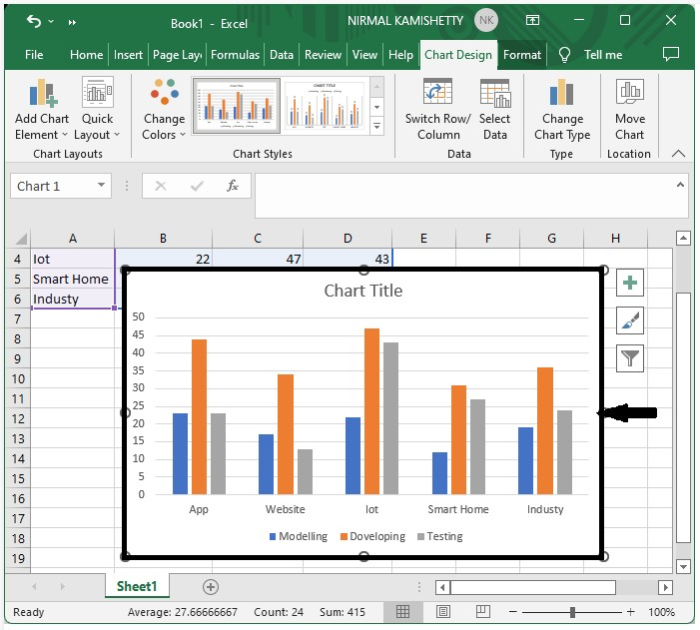
步骤 2
要添加新的数据系列,请在表格中输入新的数据系列→右键单击图表→选择数据源。它将打开一个新的弹出窗口,如下面的图像所示
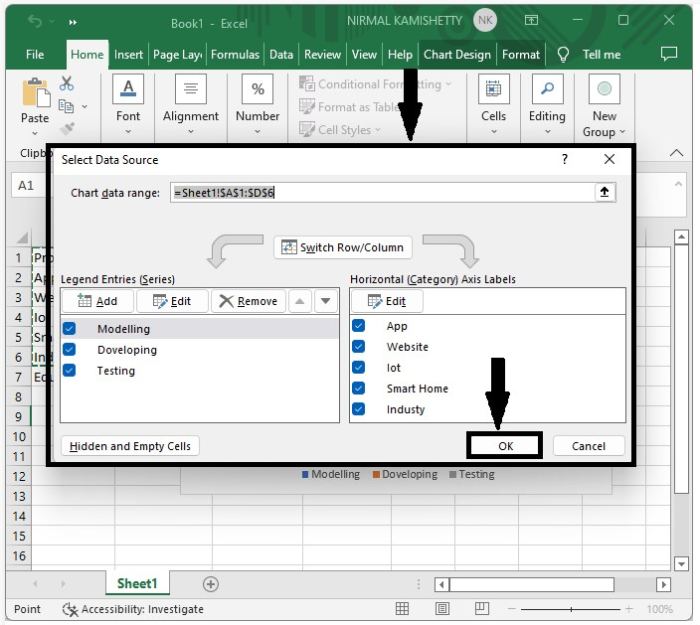
步骤 3
在新弹出的窗口中,单击“确定”。它将打开另一个弹出窗口,您需要在其中将“系列名称”输入为“教育”,将“系列值”输入为新系列的所有值的地址。单击“确定”关闭弹出窗口。
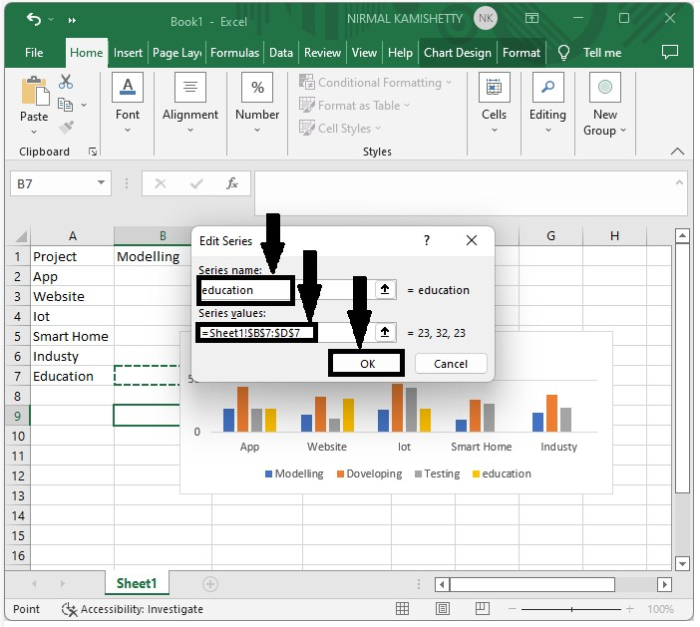
再次单击“确定”按钮关闭弹出窗口。现在,您可以看到新的数据系列已添加到现有图表中,如下所示
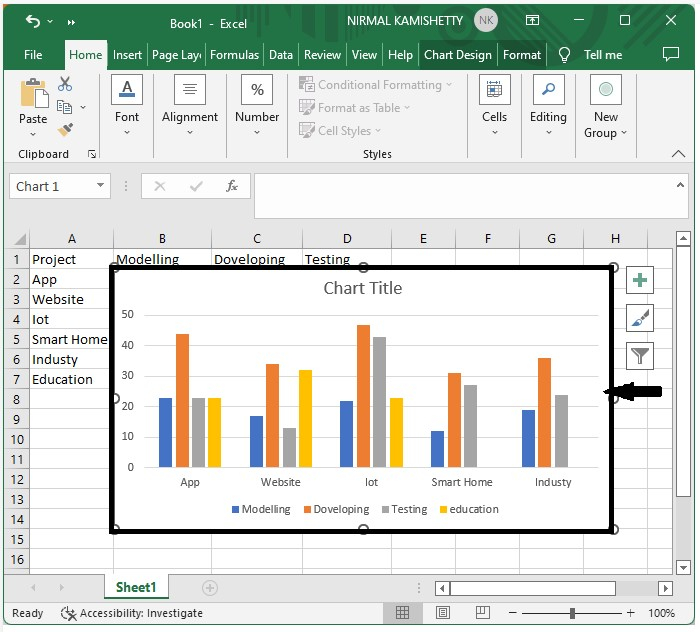
结论
在本教程中,我们使用了一个示例来演示如何在 Excel 中向现有图表添加新的数据系列。

广告

 数据结构
数据结构 网络
网络 关系型数据库管理系统
关系型数据库管理系统 操作系统
操作系统 Java
Java iOS
iOS HTML
HTML CSS
CSS Android
Android Python
Python C 编程
C 编程 C++
C++ C#
C# MongoDB
MongoDB MySQL
MySQL Javascript
Javascript PHP
PHP